Annonse
En svart skjerm ved oppstart er dårlige nyheter. Det er vanskelig å diagnostisere et problem uten nyttig informasjon på skjermen. Etter å ha oppgradert til Windows 10, fant mange brukere seg å se på en svart skjerm. La oss se på hvordan vi løser det.
Følg feilsøkingstrinnene våre i rekkefølge. Start med de grunnleggende kontrollene, som å sikre at kablene er koblet til og skjermen er slått på. Fortsett deretter til mer avanserte løsninger, som å starte opp i sikkermodus for å fjerne skjermdriveren.
Merk: Skulle du se en feil som "manglende operativsystem" eller "ugyldig partisjonstabell", må du kanskje fikse Master Boot Record Hvordan fikse Master Boot Record i Windows 10Master Boot Record kan bli ødelagt, skadet eller rett og slett forsvinne. Her er rettelsene du kan prøve å gjenopplive systemet ditt. Les mer (MBR).
1. Utfør grunnleggende kontroller
Hvis du ikke får noe bilde i det hele tatt, selv når systemet starter opp første gang, er det første du må gjøre å sjekke skjermtilkoblingen. Jeg vet, du himlet sikkert med øynene over forslaget, men gjør det likevel. Sørg for at kabelen som går fra skjermen til PC-en ikke har løsnet. Selv om den ikke har det, bytt kabelen til en annen videoinngang og se om det løser det. Sørg også for at skjermen faktisk er slått på.

Hvis mulig, koble skjermen til en annen datamaskin og se om den fungerer der. Hvis ikke kan det være et tegn på at skjermen er defekt og du bør kontakte produsenten. Alternativt kan du prøve en annen skjerm på datamaskinen. Hvis det fungerer, igjen, kan den andre skjermen ha en feil.
2. Koble fra enhetene dine
Koble fra alle eksterne enheter mens systemet er på. Dette inkluderer mus, tastatur, ekstern harddisk, og så videre. Start datamaskinen på nytt og se om du fortsatt får den svarte skjermen. Hvis du ikke gjør det, kobler du til hver enhet en om gangen til du finner hva som forårsaker problemet.

Med den problematiske enheten identifisert, prøv å oppdatere driverne. Se vår veiledning for å finne og erstatte drivere Hvordan finne og erstatte utdaterte Windows-drivereDriverne dine kan være utdaterte og trenger oppdatering, men hvordan skal du vite det? Her er det du trenger å vite og hvordan du går frem. Les mer hvis du trenger en hånd med det. Intet hell? Sjekk ut enhetsprodusentens støtteside og kontakt dem for ytterligere hjelp om nødvendig.
3. Juster projeksjonsinnstillinger
Det kan være at systemets projeksjonsinnstillinger er feil angitt. trykk Windows-tast + P for å få frem Projeksjon-menyen. Fra topp til bunn er alternativene: Kun PC-skjerm, Duplisere, Forlenge, og Bare andre skjerm. Mens den første er standard, må du tenke på at din kanskje ikke er satt til den.
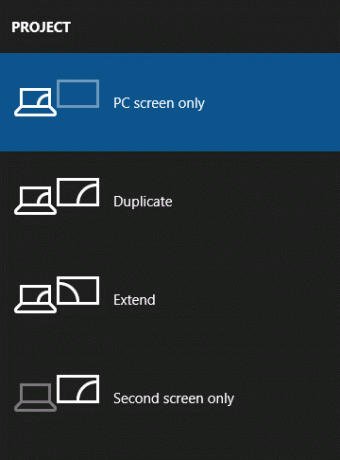
trykk P for å flytte utvalget nedover listen og Tast inn å velge. Gjenta dette fire ganger for å komme tilbake til den opprinnelige innstillingen, men forhåpentligvis vil en av innstillingene underveis bringe skjermen tilbake.
4. Installer skjermdrivere på nytt
For å installere skjermdrivere på nytt må vi starte opp i sikkermodus Slik starter du opp i sikkermodus på Windows 10Står du overfor Windows-oppstartsproblemer? Sikkermodus er en innebygd Windows 10 feilsøkingsfunksjon du bør prøve først. Les mer . Metoden avhenger av ulike faktorer, så følg de aktuelle trinnene nedenfor, og fortsett deretter å lese for å finne ut hvordan du installerer skjermdriverne på nytt.
EN. Du kan se påloggingsskjermen
Start datamaskinen på nytt. Hold inne på påloggingsskjermen Skifte, velg Makt ikonet, og klikk Omstart. Når du har startet på nytt, velg Feilsøking > Avanserte instillinger > Oppstartsinnstillinger > Omstart. Igjen vil systemet starte på nytt og gi deg forskjellige alternativer. Når du har startet på nytt, trykk F5 å velge Sikkermodus med nettverk. Hvis det ikke fungerer, følg de foregående trinnene, men velg F3.
B. Du kan ikke se noe og ha en gjenopprettingsstasjon
Hvis du allerede har opprettet en gjenopprettingsstasjon før dette problemet oppsto, god jobb! Slå av systemet og koble til gjenopprettingsstasjonen. På Velg en alternativskjerm, plukke ut Feilsøking > Avanserte instillinger > Oppstartsinnstillinger > Omstart. Når du har startet på nytt, trykk F5 å velge Sikkermodus med nettverk. Hvis det ikke fungerer, følg de foregående trinnene, men velg F3.
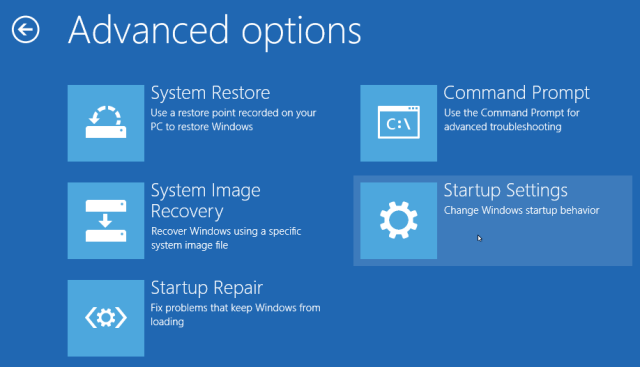
C. Du kan ikke se noe og har ikke en gjenopprettingsstasjon
Du trenger tilgang til en fungerende datamaskin slik at du kan lage Windows 10 installasjonsmedier. Last ned Windows 10 fra Microsoft og bruk deretter dette til å lage installasjonsmedier. Hvis du trenger hjelp til det, se vår veiledning for å lage en oppstartbar ISO Hvordan lage en oppstartbar CD/DVD/USB for å installere WindowsTrenger du installasjonsmedier for å installere Windows på nytt? Våre tips viser deg hvordan du lager en oppstartbar CD, USB eller DVD med ISO fra bunnen av. Les mer . Du må deretter angi oppstartsrekkefølgen i BIOS for å lese installasjonsmediet først. Igjen, hvis du trenger en hånd, se vår veiledning om hvordan du endrer oppstartsrekkefølgen Slik endrer du oppstartsrekkefølgen på PC-en din (slik at du kan starte opp fra USB)Finn ut hvordan du endrer oppstartsrekkefølgen til datamaskinen. Det er viktig for feilsøking og finjustering av innstillinger, og det er mye enklere enn du tror. Les mer .
Velg på installasjonsskjermen Fiks datamaskinen din. Velg deretter Feilsøking > Avanserte instillinger > Oppstartsinnstillinger > Omstart. Når du har startet på nytt, trykk F5 å velge Sikkermodus med nettverk. Hvis det ikke fungerer, følg de foregående trinnene, men velg F3.
Slik installerer du skjermdriverne på nytt
Nå er du i sikkermodus, gjør et systemsøk etter Enhetsbehandling og velg det relevante resultatet. Utvid Skjermadaptere alternativ. Høyreklikk alternativet innenfor og velg Egenskaper. Gå til Sjåfør fanen.
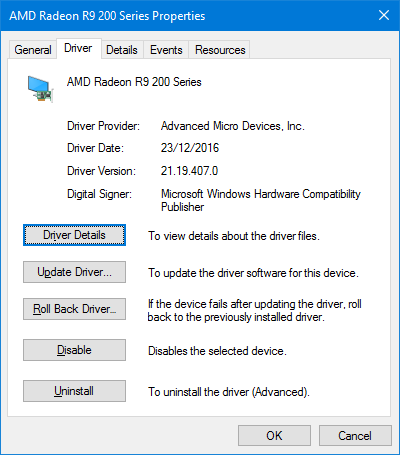
Hvis tilgjengelig, klikk Rull tilbake driver..., velg en årsak og klikk Ja. Dette tar deg tilbake til den tidligere installerte driveren. Hvis dette ikke fungerer, eller ikke er et alternativ, velger du Avinstaller til fjerne driveren helt Ta tilbake kontrollen over driveroppdateringer i Windows 10En dårlig Windows-driver kan ødelegge dagen din. I Windows 10 oppdaterer Windows Update automatisk maskinvaredrivere. Hvis du lider av konsekvensene, la oss vise deg hvordan du ruller tilbake sjåføren og blokkerer fremtidig... Les mer .
Du kan oppleve noe rart med dette, som å få en feil oppløsning, men hvis det gjenoppretter skjermens bilde, har du bestemt at det er en driverfeil. I så fall, gå til produsentens nettsted og installer en eldre driver eller kontakt dem for støtte.
Tilbake fra den mørke siden
Forhåpentligvis har gjennomføringen av disse trinnene løst problemene med svart skjerm, men hvis ikke, se vår andre artikkel om feilsøke problemer med svart skjerm Hvordan fikse en Black Screen of Death-feil i Windows 10Hva kan forårsake den svarte skjermen på datamaskinen din? Feilsøk feilen i Windows 10 med disse tipsene og løsningene. Les mer for råd om strømforsyninger og overoppheting.
Hvis du ikke har en svart skjerm, men i stedet en som blinker konstant, er det på tide å lese artikkelen vår om hvordan fikse Windows 10s blinkende skjermproblem Hvordan fikse skjermflimmer og blinking på Windows 10Blinker eller flimrer skjermen på Windows 10? Slik feilsøker du datamaskinen og finner årsaken. Les mer .
Har du lidd av svart skjerm på Windows 10? Hva gjorde du for å løse det?
Bildekreditt: kikovic/Shutterstock
Joe ble født med et tastatur i hendene og begynte umiddelbart å skrive om teknologi. Han er nå frilansskribent på heltid. Spør meg om Loom.